(整理)Eviews软件基本操作.doc
- 格式:doc
- 大小:358.61 KB
- 文档页数:10
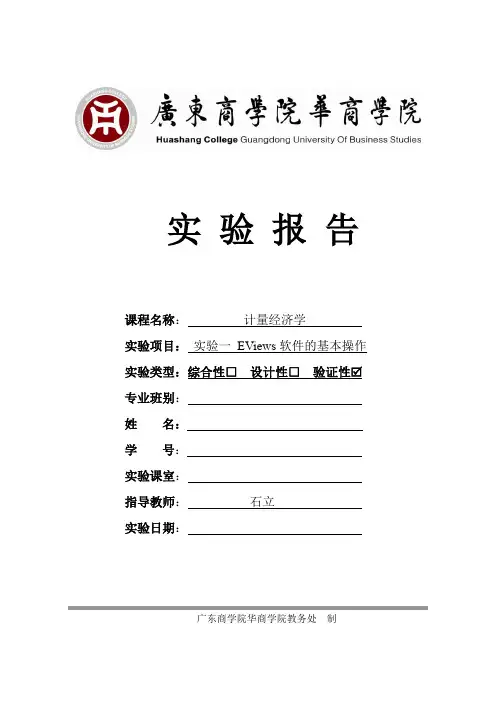
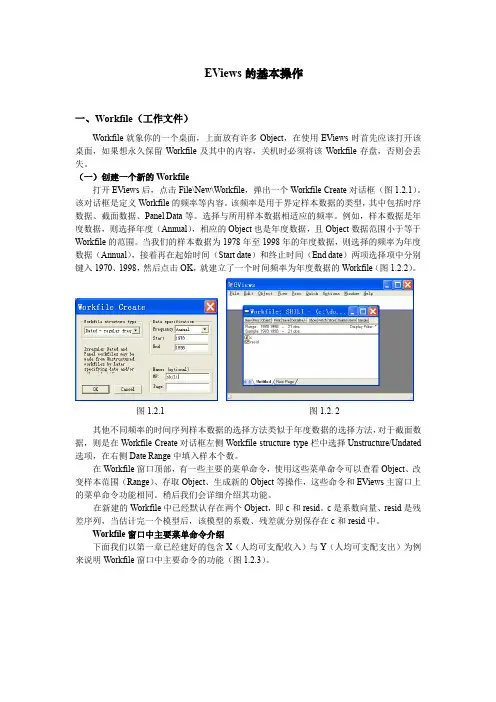
EViews的基本操作一、Workfile(工作文件)Workfile就象你的一个桌面,上面放有许多Object,在使用EViews时首先应该打开该桌面,如果想永久保留Workfile及其中的内容,关机时必须将该Workfile存盘,否则会丢失。
(一)创建一个新的Workfile打开EViews后,点击File\New\Workfile,弹出一个WorkfileCreate对话框(图1.2.1)。
该对话框是定义Workfile的频率等内容。
该频率是用于界定样本数据的类型,其中包括时序数据、截面数据、Panel Data等。
选择与所用样本数据相适应的频率。
例如,样本数据是年度数据,则选择年度(Annual),相应的Object也是年度数据,且Object数据范围小于等于Workfile的范围。
当我们的样本数据为1978年至1998年的年度数据,则选择的频率为年度数据(Annual),接着再在起始时间(Start date)和终止时间(End date)两项选择项中分别键入1970、1998,然后点击OK,就建立了一个时间频率为年度数据的Workfile(图1.2.2)。
图1.2.1图1.2. 2其他不同频率的时间序列样本数据的选择方法类似于年度数据的选择方法,对于截面数据,则是在Workfile Create对话框左侧Workfile structure type栏中选择Unstructure/Undated 选项,在右侧Date Range中填入样本个数。
在Workfile窗口顶部,有一些主要的菜单命令,使用这些菜单命令可以查看Object、改变样本范围(Range)、存取Object、生成新的Object等操作,这些命令和EViews主窗口上的菜单命令功能相同。
稍后我们会详细介绍其功能。
在新建的Workfile中已经默认存在两个Object,即c和resid。
c是系数向量、resid是残差序列,当估计完一个模型后,该模型的系数、残差就分别保存在c和resid中。
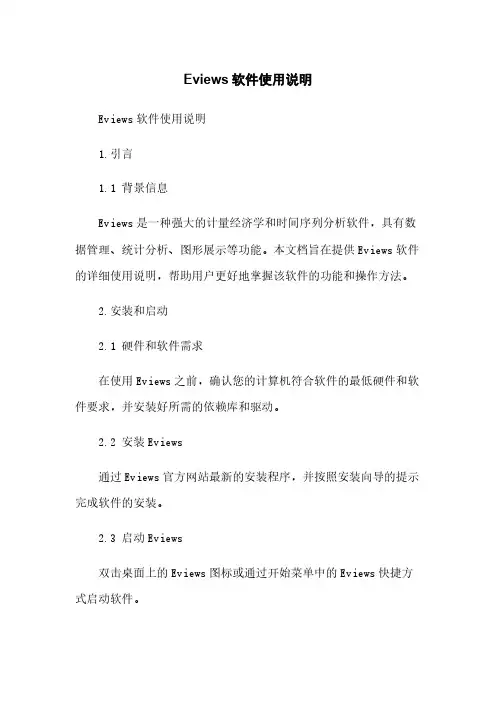
Eviews软件使用说明Eviews软件使用说明1.引言1.1 背景信息Eviews是一种强大的计量经济学和时间序列分析软件,具有数据管理、统计分析、图形展示等功能。
本文档旨在提供Eviews软件的详细使用说明,帮助用户更好地掌握该软件的功能和操作方法。
2.安装和启动2.1 硬件和软件需求在使用Eviews之前,确认您的计算机符合软件的最低硬件和软件要求,并安装好所需的依赖库和驱动。
2.2 安装Eviews通过Eviews官方网站最新的安装程序,并按照安装向导的提示完成软件的安装。
2.3 启动Eviews双击桌面上的Eviews图标或通过开始菜单中的Eviews快捷方式启动软件。
3.数据导入与管理3.1 导入数据通过Eviews提供的数据导入功能,可以从多种文件格式(如Excel、CSV等)中导入数据。
3.2 数据浏览和编辑在Eviews中,可以方便地浏览和编辑已导入的数据,包括修改列名、调整数据格式等。
3.3 数据变换与处理Eviews提供了多种数据变换和处理的功能,如数据平滑、差分等,以满足用户对数据的需求。
4.统计分析4.1 描述性统计Eviews可以计算出数据集的各种描述性统计量,并相应的报告。
4.2 假设检验通过Eviews提供的假设检验功能,可以对单个变量或多个变量进行各种假设检验,如t检验、F检验等。
4.3 回归分析Eviews拥有强大的回归分析功能,可以进行简单回归、多元回归等各类回归分析,并提供了丰富的回归结果和诊断工具。
5.时间序列分析5.1 时间序列图Eviews可以绘制各种时间序列图形,包括线图、散点图、自相关图等,以帮助用户更好地理解时间序列数据的特征。
5.2 预测模型建立通过Eviews提供的时间序列建模功能,可以建立AR、MA、ARMA等各类时间序列模型,并进行模型的拟合和预测。
5.3 模型诊断与优化Eviews提供了一系列模型诊断与优化工具,如残差分析、模型优化、模型比较等,以帮助用户评估和改进建立的时间序列模型。
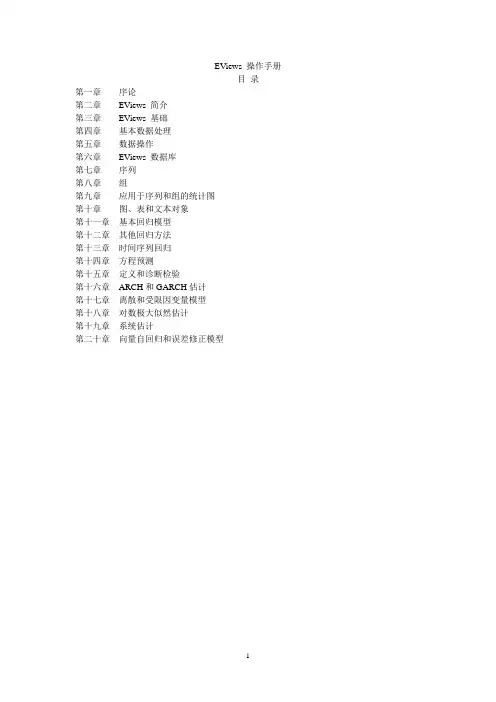
EViews 操作手册目录第一章序论第二章EViews 简介第三章EViews 基础第四章基本数据处理第五章数据操作第六章EViews 数据库第七章序列第八章组第九章应用于序列和组的统计图第十章图、表和文本对象第十一章基本回归模型第十二章其他回归方法第十三章时间序列回归第十四章方程预测第十五章定义和诊断检验第十六章ARCH和GARCH估计第十七章离散和受限因变量模型第十八章对数极大似然估计第十九章系统估计第二十章向量自回归和误差修正模型第一章绪论EViews 为我们提供了基于WINDOWS平台的复杂的数据分析、回归及预测工具,通过EViews能够快速从数据中得到统计关系,并根据这些统计关系进行预测。
EViews在系统数据分析和评价、金融分析、宏观经济预测、模拟、销售预测及成本分析等领域中有着广泛的应用。
操作手册共分五部分:第一部分:EViews 基础介绍EViews 的基本用法。
另外对基本的Windows 操作系统进行讨论,解释如何使用EViews来管理数据。
第二部分:基本的数据分析描述使用EViews 来完成数据的基本分析及利用EViews 画图和造表来描述数据。
第三部分:基本的单方程分析讨论标准回归分析:普通最小二乘法、加权最小二乘法、二阶最小二乘法、非线性最小二乘法、时间序列分析、方程检验及预测。
第四部分:扩展的单方程分析介绍自回归条件异方差(ARCH)模型、离散和受限因变量模型、和对数极大似然估计。
第五部分:多方程分析描述利用方程组来估计和预测、向量自回归、误差修正模型、状态空间模型、截面数据/ 时间序列数据、及模型求解。
第二章EViews 简介§2.1 什么是EViewsEViews 是在大型计算机的TSP (Time Series Processor)软件包基础上发展起来的新版本,是一组处理时间序列数据的有效工具。
1981年QMS (Quantitative Micro Software) 公司在Micro TSP基础上直接开发成功EViews 并投入使用。
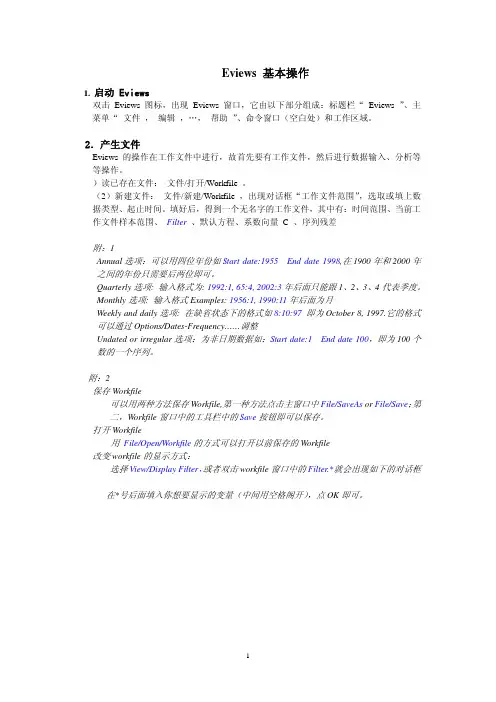
Eviews 基本操作1.启动Eviews双击 Eviews 图标,出现 Eviews 窗口,它由以下部分组成:标题栏“ Eviews ”、主菜单“文件,编辑,…,帮助”、命令窗口(空白处)和工作区域。
2.产生文件Eviews 的操作在工作文件中进行,故首先要有工作文件,然后进行数据输入、分析等等操作。
)读已存在文件:文件/打开/Workfile 。
(2)新建文件:文件/新建/Workfile ,出现对话框“工作文件范围”,选取或填上数据类型、起止时间。
填好后,得到一个无名字的工作文件,其中有:时间范围、当前工作文件样本范围、Filter、默认方程、系数向量 C 、序列残差附:1Annual选项:可以用四位年份如Start date:1955 End date 1998,在1900年和2000年之间的年份只需要后两位即可。
Quarterly选项: 输入格式为: 1992:1, 65:4, 2002:3年后面只能跟1、2、3、4代表季度。
Monthly选项: 输入格式Examples: 1956:1, 1990:11年后面为月Weekly and daily选项: 在缺省状态下的格式如8:10:97即为October 8, 1997.它的格式可以通过Options/Dates-Frequency……调整Undated or irregular选项:为非日期数据如:Start date:1 End date 100,即为100个数的一个序列。
附:2保存Workfile可以用两种方法保存Workfile,第一种方法点击主窗口中File/SaveAs or File/Save;第二,Workfile窗口中的工具栏中的Save按钮即可以保存。
打开Workfile用File/Open/Workfile的方式可以打开以前保存的Workfile改变workfile的显示方式:选择View/Display Filter,或者双击workfile窗口中的Filter.*就会出现如下的对话框在*号后面填入你想要显示的变量(中间用空格阁开),点OK即可。
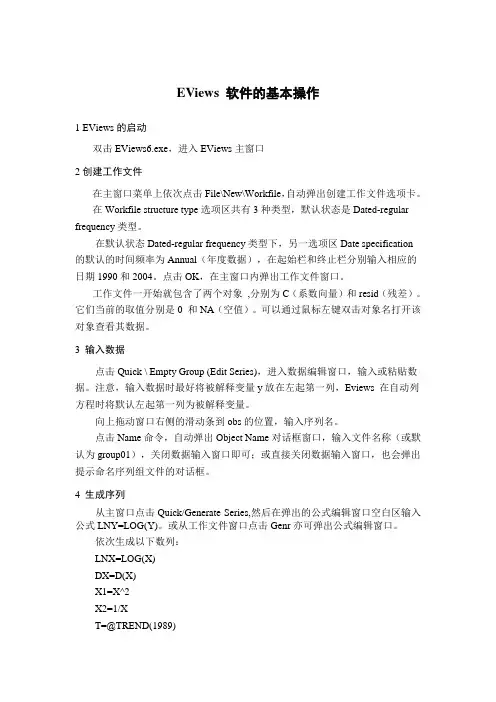
EViews软件的基本操作1 EViews的启动双击EViews6.exe,进入EViews主窗口2创建工作文件在主窗口菜单上依次点击File\New\Workfile,自动弹出创建工作文件选项卡。
在Workfile structure type选项区共有3种类型,默认状态是Dated-regular frequency类型。
在默认状态Dated-regular frequency类型下,另一选项区Date specification的默认的时间频率为Annual(年度数据),在起始栏和终止栏分别输入相应的日期1990和2004。
点击OK,在主窗口内弹出工作文件窗口。
工作文件一开始就包含了两个对象,分别为C(系数向量)和resid(残差)。
它们当前的取值分别是0 和NA(空值)。
可以通过鼠标左键双击对象名打开该对象查看其数据。
3 输入数据点击Quick \ Empty Group (Edit Series),进入数据编辑窗口,输入或粘贴数据。
注意,输入数据时最好将被解释变量y放在左起第一列,Eviews 在自动列方程时将默认左起第一列为被解释变量。
向上拖动窗口右侧的滑动条到obs的位置,输入序列名。
点击Name命令,自动弹出Object Name对话框窗口,输入文件名称(或默认为group01),关闭数据输入窗口即可;或直接关闭数据输入窗口,也会弹出提示命名序列组文件的对话框。
4 生成序列从主窗口点击Quick/Generate Series,然后在弹出的公式编辑窗口空白区输入公式LNY=LOG(Y)。
或从工作文件窗口点击Genr亦可弹出公式编辑窗口。
依次生成以下数列:LNX=LOG(X)DX=D(X)X1=X^2X2=1/XT=@TREND(1989)5 编辑数组及序列按住Ctrl 键不放,依次单击选择变量,完成后,单击鼠标右键,在弹出的快捷菜单中点击Open/as Group,弹出数组窗口,其中变量从左至右按选择变量的顺序来排列。
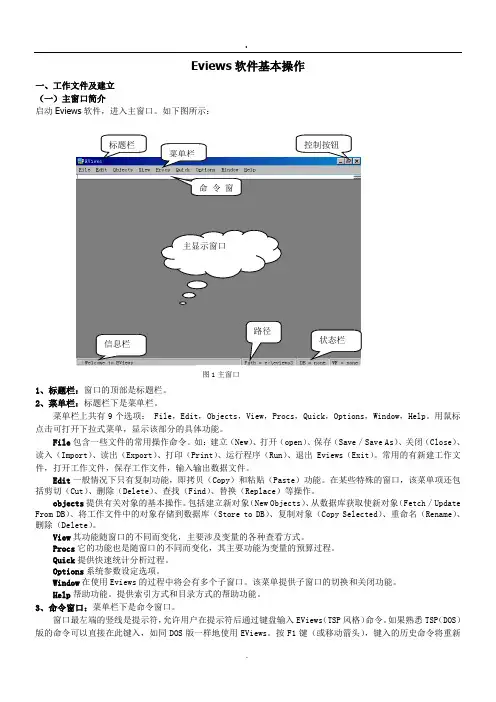
Eviews 软件基本操作一、工作文件及建立(一)主窗口简介启动Eviews 软件,进入主窗口。
如下图所示:1、标题栏:窗口的顶部是标题栏。
2、菜单栏:标题栏下是菜单栏。
菜单栏上共有9个选项: File ,Edit ,Objects ,View ,Procs ,Quick ,Options ,Window ,Help 。
用鼠标点击可打开下拉式菜单,显示该部分的具体功能。
File 包含一些文件的常用操作命令。
如:建立(New )、打开(open )、保存(Save /Save As )、关闭(Close )、读入(Import )、读出(Export )、打印(Print )、运行程序(Run )、退出 Eviews (Exit )。
常用的有新建工作文件,打开工作文件,保存工作文件,输入输出数据文件。
Edit 一般情况下只有复制功能,即拷贝(Copy )和粘贴(Paste )功能。
在某些特殊的窗口,该菜单项还包括剪切(Cut )、删除(Delete )、查找(Find )、替换(Replace )等操作。
objects 提供有关对象的基本操作。
包括建立新对象(New Objects )、从数据库获取使新对象(Fetch /Update From DB )、将工作文件中的对象存储到数据库(Store to DB )、复制对象(Copy Selected )、重命名(Rename )、删除(Delete )。
View 其功能随窗口的不同而变化,主要涉及变量的各种查看方式。
Procs 它的功能也是随窗口的不同而变化,其主要功能为变量的预算过程。
Quick 提供快速统计分析过程。
Options 系统参数设定选项。
Window 在使用Eviews 的过程中将会有多个子窗口。
该菜单提供子窗口的切换和关闭功能。
Help 帮助功能。
提供索引方式和目录方式的帮助功能。
3、命令窗口:菜单栏下是命令窗口。
窗口最左端的竖线是提示符,允许用户在提示符后通过键盘输入EViews (TSP 风格)命令。
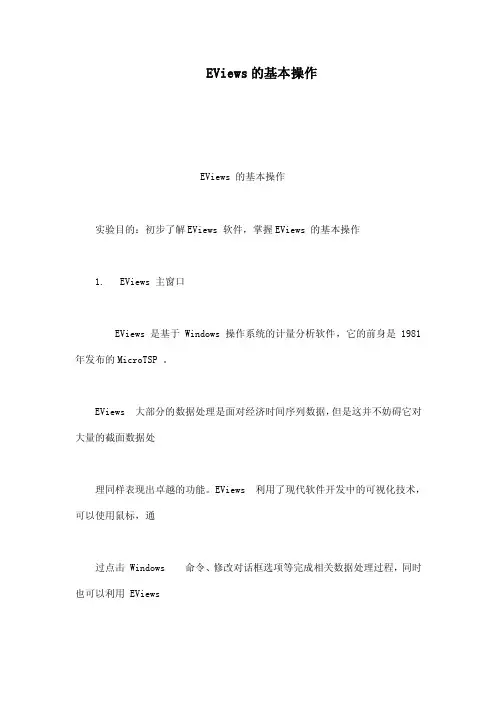
EViews的基本操作EViews 的基本操作实验目的:初步了解EViews 软件,掌握EViews 的基本操作1. EViews 主窗口EViews 是基于Windows 操作系统的计量分析软件,它的前身是1981 年发布的MicroTSP 。
EViews 大部分的数据处理是面对经济时间序列数据,但是这并不妨碍它对大量的截面数据处理同样表现出卓越的功能。
EViews 利用了现代软件开发中的可视化技术,可以使用鼠标,通过点击 Windows 命令、修改对话框选项等完成相关数据处理过程,同时也可以利用 EViews的命令行窗口和批处理程序完成同样的数据处理过程。
正确安装并运行EViews 后,我们将会看到EViews 窗口(如图 1 EViews 窗口所示)。
标题栏主菜单命令窗口下拉式菜单工作区域默认数据库消息区当前工作文件默认路径图 1 EViews 窗口2. 工作文件基础EViews 的大部分操作都是在工作文件的基础上完成的,因此工作文件构成了EViews 的基础。
对EViews 的基本操作离不开对工作文件的操作,以下部分介绍如何新建、保存、读取、修改一个工作文件。
2.1 新建一个工作文件(Creating a Workfile )使用EViews 的第一步通常就是新建一个工作文件。
建立一个工作文件可以按下列顺序点击EViews 的主菜单:File→New →Workfile 。
此时打开下列对话框。
图 2 新建一个工作文件在图 2 新建一个工作文件所示的对话框中,用户需要根据实际数据的特点,指定工作文件的数据频率(workfile frequency ),以及工作文件的范围,即开始日期(start date )和结束日期(end date )。
关于数据频率,对话框中提供了八种不同的选择,其含义和输入格式如下Annual ,即年度数据Semi-annual,即半年度数据,具体表示为年份跟着一个冒号或句点,和一个半年数。
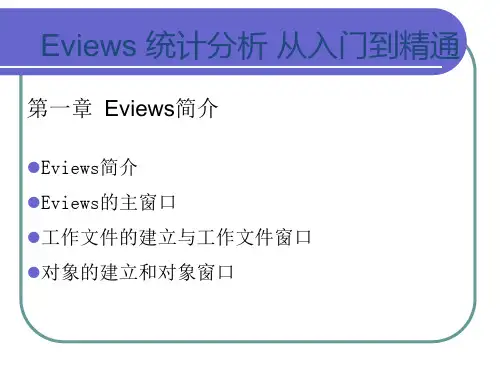
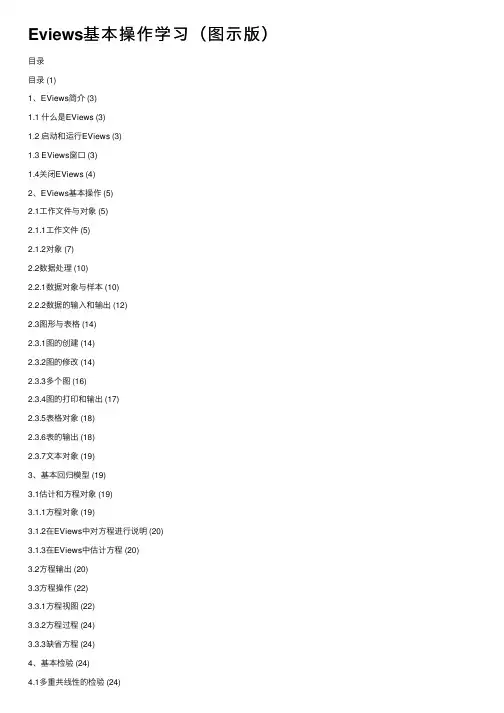
Eviews基本操作学习(图⽰版)⽬录⽬录 (1)1、EViews简介 (3)1.1 什么是EViews (3)1.2 启动和运⾏EViews (3)1.3 EViews窗⼝ (3)1.4关闭EViews (4)2、EViews基本操作 (5)2.1⼯作⽂件与对象 (5)2.1.1⼯作⽂件 (5)2.1.2对象 (7)2.2数据处理 (10)2.2.1数据对象与样本 (10)2.2.2数据的输⼊和输出 (12)2.3图形与表格 (14)2.3.1图的创建 (14)2.3.2图的修改 (14)2.3.3多个图 (16)2.3.4图的打印和输出 (17)2.3.5表格对象 (18)2.3.6表的输出 (18)2.3.7⽂本对象 (19)3、基本回归模型 (19)3.1估计和⽅程对象 (19)3.1.1⽅程对象 (19)3.1.2在EViews中对⽅程进⾏说明 (20)3.1.3在EViews中估计⽅程 (20)3.2⽅程输出 (20)3.3⽅程操作 (22)3.3.1⽅程视图 (22)3.3.2⽅程过程 (24)3.3.3缺省⽅程 (24)4、基本检验 (24)4.1多重共线性的检验 (24)4.2异⽅差的检验 (25)4.3 ⾃相关的检验 (26)5、时间序列模型 (27)5.1时间序列平稳性的单位根检验 (27)5.1.1单位根的ADF检验 (27)5.1.2Phillips-Perron(PP)检验 (27)5.2协整 (28)6、案例分析 (29)6.1多元线性回归及多重共线性的检验 (29)6.2异⽅差的检验 (31)6.3⾃相关的检验 (34)6.4时间序列的单位根和协整检验 (36)1、EViews简介1.1什么是EViewsEViews 是在⼤型计算机的TSP (Time Series Processor)软件包基础上发展起来的新版本,是⼀组处理时间序列数据的有效⼯具,是当今世界上最流⾏的计量经济学软件之⼀。
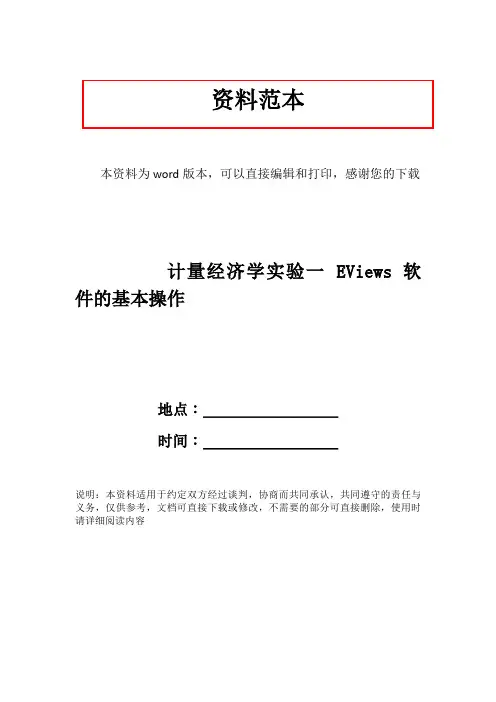
资料范本本资料为word版本,可以直接编辑和打印,感谢您的下载计量经济学实验一 EViews 软件的基本操作地点:__________________时间:__________________说明:本资料适用于约定双方经过谈判,协商而共同承认,共同遵守的责任与义务,仅供参考,文档可直接下载或修改,不需要的部分可直接删除,使用时请详细阅读内容实验一 EViews 软件的基本操作1.1 实验目的了解EViews 软件的基本操作对象,掌握软件的基本操作。
1.2 实验内容以表1.1所列中国的GDP与消费的总量数据(1990~2000,亿元)为例,利用EViews 软件进行如下操作:(1)EViews 软件的启动(2)数据的输入、编辑与序列生成(3)图形分析与描述统计分析(4)数据文件的存贮、调用与转换表1.1数据来源:2004年中国统计年鉴,中国统计出版社1.3 实验步骤1.3.1 EViews的启动步骤进入Windows /双击EViews5快捷方式,进入EViews窗口;或点击开始/程序/EViews5/EViews5进入EViews窗口,如图1.1。
图1.1标题栏:窗口的顶部是标题栏,标题栏的右端有三个按钮:最小化、最大化(或复原)和关闭,点击这三个按钮可以控制窗口的大小或关闭窗口。
菜单栏:标题栏下是主菜单栏。
主菜单栏上共有7个选项: File,Edit,Objects,View,Procs,Quick,Options,Window,Help。
用鼠标点击可打开下拉式菜单(或再下一级菜单,如果有的话),点击某个选项电脑就执行对应的操作响应。
命令窗口:主菜单栏下是命令窗口,窗口最左端一竖线是提示符,允许用户在提示符后通过键盘输入EViews命令。
主显示窗口:命令窗口之下是EViews的主显示窗口,以后操作产生的窗口(称为子窗口)均在此范围之内,不能移出主窗口之外。
状态栏:主窗口之下是状态栏,左端显示信息,中部显示当前路径,右下端显示当前状态,例如有无工作文件等。
Eviews统计分析软件的基本使用方法一、介绍Eviews是一款专为经济学家和金融学家设计的统计分析软件,它提供了丰富的数据分析和计量经济模型建立功能。
本文将介绍Eviews的基本使用方法,包括数据导入、数据处理、计量经济模型建立和结果分析等方面。
二、数据导入使用Eviews进行统计分析的第一步是将数据导入软件中。
Eviews支持多种数据格式,包括Excel、CSV和SPSS等。
用户可以选择“File”菜单下的“New”选项来创建新的数据文件,然后选择“Import”选项将数据文件导入。
在导入数据时,用户需要指定数据的类型、路径和文件名等信息。
三、数据处理导入数据后,用户可以对数据进行处理和清洗,以准备后续的分析工作。
Eviews提供了多种数据处理功能,包括数据排序、变量选择、缺失值处理和数据转换等。
用户可以通过简单的拖放操作或者使用命令来完成这些处理任务。
四、计量经济模型建立Eviews的核心功能之一是计量经济模型的建立和估计。
用户可以通过Eviews提供的拖放界面来构建模型,也可以使用Eviews的命令语言进行模型编写。
Eviews支持多种计量经济模型,包括线性回归模型、时间序列模型和面板数据模型等。
用户可以根据自己的需求选择适合的模型进行建立。
五、模型估计建立模型后,用户需要对模型进行估计和检验。
Eviews提供了多种估计方法,包括最小二乘法、广义最小二乘法和面板数据估计等。
用户可以选择合适的估计方法,并根据需要进行参数估计和假设检验。
Eviews会根据用户的选择自动进行结果计算,并提供相应的输出。
六、结果分析完成模型估计后,用户需要对结果进行分析和解释。
Eviews提供了丰富的结果分析工具,包括参数估计的显著性检验、残差分析、模型拟合度检验和模型比较等。
用户可以通过简单的图表和统计量来展示和解释模型的结果。
七、时间序列分析除了建立和估计计量经济模型,Eviews还提供了强大的时间序列分析功能。
建立eviews文件
1、双击eviews
2、file\new\workfile
3、在对话框中选择unstructured
4、在上述对话框中输入样本容量和文件名(文件名可不填)
5、save as
原始数据的录入
1、双击eviews文件
2、object\new object
3、选择series
4、命名
5、点击edit+/-
6、录入数据(可以直接复制excel中的数据)
1、双击文件consp序列(即被解释变量的序列)
2、quick\estimate equation
3、在对话框依次输入:
被解释变量 c 解释变量(注意两个变量的字母表示必须一致,后面也是如此)
显示回归分析
4、view\representations
显示回归分析结果,即公式
散点图
输入数据:单击“Quick”,选择“Empty Group”,出现“Group”窗口,将第一列取
名为gdpp,第二列取名为consp,然后输入数据
(obs在1上面,在第二个obs中输入两个变量名,数据会自动录入)
(二)绘制散点图:
单击“Quick”,选择“Graph”, 在“Graph”里选择“Scatter ”,点击“OK”,出现“Series List”对话框,输入gdpp consp(有空格),点击“OK”。
出现散点图。
如下图:
如果要模型做出来,则在下图状态下
选择view——>graph——>scatter——>scattered with regression,点击ok,即出现。
可编辑修改精选全文完整版Eviews操作入门:输入数据,对数据进行描述统计和画图首先是打开Eviews软件,可以双击桌面上的图标,或者从windows开始菜单中寻找Eviews,打开Eviews后,可以看到下面的窗口如图F1-1。
图F1-1 Eviews窗口关于Eviews的操作可以点击F1-1的Help,进行自学。
打开Eviews后,第一项任务就是建立一个新Workfile或者打开一个已有的Workfile,单击File,然后光标放在New上,最后单击Workfile。
如图F1-2图F1-2图F1-2左上角点击向下的三角可以选则数据类型,如同F1-3。
数据类型分三类截面数据,时间序列数据和面板数据。
图F1-3图F1-2右上角可以选中时间序列数据的频率,见图F1-4。
图F1-4对话框中选择数据的频率:年、半年、季度、月度、周、天(5天一周或7天1周)或日内数据(用integer data)来表示。
对时间序列数据选择一个频率,填写开始日期和结束日期,日期格式:年:1997季度:1997:1月度:1997:01周和日:8:10:1997表示1997年8月10号,美式表达日期法。
8:10:1997表示1997年10月8号,欧式表达日期法。
如何选择欧式和美式日期格式呢?从Eviews窗口点击Options再点击dates and Frequency conversion,得到窗口F1-5。
F1-5的右上角可以选择日期格式。
图F1-5假设建立一个月度数据的workfile,填写完后点OK,一个新Workfile就建好了。
见图F1-6。
保存该workfile,单击Eviews窗口的save命令,选择保存位置即可。
图F1-6新建立的workfile之后,第二件事就是输入数据。
数据输入有多种方法。
1)直接输入数据,见F1-7在Eviews窗口下,单击Quick,再单击Empty group(edit series),直接输数值即可。
Eviews 软件基本操作一、工作文件及建立(一)主窗口简介启动Eviews 软件,进入主窗口。
如下图所示:1、标题栏:窗口的顶部是标题栏。
2、菜单栏:标题栏下是菜单栏。
菜单栏上共有9个选项: File ,Edit ,Objects ,View ,Procs ,Quick ,Options ,Window ,Help 。
用鼠标点击可打开下拉式菜单,显示该部分的具体功能。
File 包含一些文件的常用操作命令。
如:建立(New )、打开(open )、保存(Save /Save As )、关闭(Close )、读入(Import )、读出(Export )、打印(Print )、运行程序(Run )、退出 Eviews (Exit )。
常用的有新建工作文件,打开工作文件,保存工作文件,输入输出数据文件。
Edit 一般情况下只有复制功能,即拷贝(Copy )和粘贴(Paste )功能。
在某些特殊的窗口,该菜单项还包括剪切(Cut )、删除(Delete )、查找(Find )、替换(Replace )等操作。
objects 提供有关对象的基本操作。
包括建立新对象(New Objects )、从数据库获取使新对象(Fetch /Update From DB )、将工作文件中的对象存储到数据库(Store to DB )、复制对象(Copy Selected )、重命名(Rename )、删除(Delete )。
View 其功能随窗口的不同而变化,主要涉及变量的各种查看方式。
Procs 它的功能也是随窗口的不同而变化,其主要功能为变量的预算过程。
Quick 提供快速统计分析过程。
Options 系统参数设定选项。
Window 在使用Eviews 的过程中将会有多个子窗口。
该菜单提供子窗口的切换和关闭功能。
Help 帮助功能。
提供索引方式和目录方式的帮助功能。
菜单栏 标题栏 命令窗控制按钮信息栏路径状态栏主显示窗口图1主窗口3、命令窗口:菜单栏下是命令窗口。
窗口最左端的竖线是提示符,允许用户在提示符后通过键盘输入EViews(TSP风格)命令。
如果熟悉TSP(DOS)版的命令可以直接在此键入,如同DOS版一样地使用EViews。
按F1键(或移动箭头),键入的历史命令将重新显示出来,供用户选用。
4、主显示窗口:命令窗口之下是Eviews的主显示窗口。
以后操作产生的窗口(称为子窗口)均在此范围之内,不能移出主窗口之外。
5、状态栏:主窗口之下是状态栏。
左端显示信息,中部显示当前路径,右下端显示当前状态,例如有无工作文件等。
(二)工作文件的创建Eviews要求数据的分析处理过程要在特定的工作文档(Workfile)中进行,并且该文档需要在具体数据的录入之前建立。
工作文档的作用在于存储分析数据和分析结果。
创建方法:点击File→New→Workfile(见图2)。
屏幕上出现一个工作文件定义对话框,要求用户指定序列观测数据的频率和样本大小(见图3)。
图2 建立工作文档操作图3 工作文档定义对话框在图3的对话框中,工作频率项(Workfile frequency)可根据具体情况选择年度(Annual)、季度(Quarterly)、月度(Monthly)等样式,并在下面的空格输入数据的起止时间。
其中:Annual用四位数表示年份,如1950、2000。
Start date后输入开始年份,End date后输入终止年份。
Quarterly输入格式如1960:l,年份后面跟1、2、3、4四个数字,代表四个季度。
Monthly输入格式如1970:03,年份后面是月份。
Weekly和Daily选项,格式为“月:日:年”,如10:31:1980。
Undated or irregular表示其他数据类型,如无时间限定的数据。
起止项分别输入1和100,表示一个有100个数的序列。
输入完毕后,点击OK,工作文档创建完毕,工作文件窗口同时打开(见图4)。
(四)工作文件窗口简介图4 工作文件窗口工作文件窗口是各种类型数据的集中显示区域,拥有很多功能。
窗口最上方显示工作文件名称(上图中显示的是未命名)。
下面一行是常用工具栏,提供各种运算功能。
工具栏下方的长条空白框显示的是有关当前数据的基本情况,如数据区间(Range)、样本期(Sample)等。
通常,新建立的工作文件窗口内只有两个对象:系数常量(C)和残差(resid),来保存回归方程的估计系数和残差,初始值分别为0和空值(NA),多次方程估计时,这两个对象的数值也会发生变化。
对于工作文件窗口中的对象,可以双击打开需要查看的对象以查看其数值。
(五)工作文件的存储与调用保存新建工作文件的方法有两种:一种是点击主窗口菜单,File / Save或Save As;另一种是直接点去工作文件窗口工具栏中的Save按钮。
注意:给工作文件命名时,不能超过八个字符,且没有空格、逗号、句号。
打开以前保存的工作文档,要点击主窗口菜单,File→Open→Workfile,并选择路径和文件名。
(六)工作文件时间范围的调整在软件的应用过程中,经常需要追加数据或对变量进行预测,而新增加的数据或预测的结果将会超过原先设定的起止日期,此时需对工作文件的时间范围进行调整。
在工作文件窗口的工具栏中,选择Procs / Change Workfile Range,然后在弹出的对话框中输入新的观测起止时间即可。
注意,如果新输入的起止时间未包含以前的设置,Eviews 将会要求用户确认,因为未包括部分的数据会丢失。
二、序列对象的基本操作Eviews中共有19种功能不同的对象。
对象是构成工作文件的基本元素,也是实现所有分析过程的载体。
对象的名称包括系数向量(Coefficient Vector)、序列(Series)、方程(Equation)等。
最常用的为序列和方程对象。
(-)序列的建立和打开工作文件建立之后,应创建待分析的数据序列。
创建方法:点击工作文件窗口的工具栏,Object / New Object,屏幕出现对象定义对话框(见图5)。
图5 对象定义对话框用户可以在对话框左侧列表中选择新建对象的类型,如序列(Series)。
在对话框右上方的空格处,用户可以为新对象命名,缺省为Untitled。
当定义了正确的对象类型和输入对象名称之后,点击OK确认。
注意,在给对象进行命名时,不能使用保留字符:ABS ACOS AR ASIN C CON CNORMCOEF COS D DLOG DNORM ELSEENDIF EXP LOG LOGIT LPT1 LPT2 MANA NRND PDL REISD RND SAR SINSMA SQR THEN同时,在Eviews中不区分对象名称的大小写,如:P和p被视为同一序列。
打开已有对象的方法很多。
直接双击选定的对象打开;在工作文件窗口点击View→Open Selected→One Window打开;在工作文件窗口中点击Show或在主窗口中点击Quick→Show后,输人需要打开的对象的名称打开。
(二)序列对象窗口简介对象窗口用户显示对象包含的内容,既可以是数据,也可以是有关计算结果。
假设建立了一个名称为X的序列,打开该序列后的序列对象窗口如图6所示。
图6 序列对象窗口序列对象窗口是一个类似Excel电子表格形式的窗口。
窗口的上方是一排工具栏按钮,它们通常根据对象的不同而变化。
这里不展开介绍,有兴趣的同学可以参考介绍Eviews的有关书籍。
(三)序列数据的录入、调用和编辑在Eviews软件中,用户可以选择多种输入数据的方法。
1.手工输入。
打开一个序列对象窗口(见图6)。
在工具栏上点击Edit+/一进入编辑状态,此时用户可以在相应位置输入或修改序列观测值。
2.调入已有数据文件。
Eviews支持三种格式的数据文件:文本格式(ASCII)、Lotus 和Excell作表。
调入已有数据时,用户点击Procs→Import→Read Text-Lotus-Excel,然后找到并打开目标文件。
要导入的excel,需要注意的是excel要保存为97-2003工作簿。
其中,upper-left data cell为开始读取的第一个数据的位置(不包含行列名),sheet name为打开的是这个excel文件中的哪个工作表,names for series or number if named in files 为工作表中序列的名字。
三、统计图形绘制将某个序列画成图,双击工作文件中该序列的名称,打开序列表格窗口,单击“view-graph”,在graph options对话框中的“specific”中选择要绘制的图形类型,单击确定。
常用的有bar(条形图),dot plot(散点图),boxplot(箱线图)等。
四、序列的描述性统计量单击序列窗口的“view-descriptive statistics”,其中“histogram and statistic”是直方图合同计量,显示的是选定序列的直方图以及一些描述性统计量的值。
包括均值、中位数、最大最小值、标准差、偏度、峰度等。
Stats table是把所有的描述统计输出成表格。
要注意的是,如果是单序列描述统计表格,输出只有上面这一种情况,如果我们打开的是一个序列组,在descriptive stats里有两个选项,common sample和individual sample。
这两个选项是有差别的。
假设序列组的两个变量分别为x和y,x的样本数和y的样本数是相同的,则common sample 和individual sample的输出结果是一样的。
当x和y的样本个数不相同的时候,common sample输出的是当x和y都有观测值的时候的统计量,所以在common sample中,x和y的观测值数量是相同的。
而individual sample则分别计算x和y 的统计量,所以如果x和y的样本数不相同的时候,在individual sample中的观测值数量是会不同的。
选择View→Descriptive Statistics→Stats by Classification,屏幕出现分组描述统计定义对话框。
序列的分组描述统计分析是将样本期分为若干子集后,对各组观测值分别进行描述统计。
对话框左边统计量(Statistics)下面有10个选项,用户选择一个或多个输出统计量的种类。
在分组序列(Series/Group for Classify)下面输入分组变量的名称,此处分组变量的数目可以不止一个。